入门指南
如果你是第一次拿到BIT-BRICK K1的单板电脑,我们建议你先阅读我们的入门指南,这样可以让你快速的了解K1单板电脑的基本特性,并进行初步的体验。
在准备开始使用K1单板电脑之前,你需要先准备下面的一些东西:
- 电源适配器
- Micro SD卡
- TYPEC的USB线
- 支持HDMI的显示器
- HDMI线
- 键盘和鼠标
- USB转串口调试线
- NVME 2280的固态硬盘
如果不需要界面显示,那你可能只需要电源适配器和一张SD卡就可以,你可以通过网线或者USB串口调试线将K1连接到你的电脑,并通过终端工具对设备进行操作。
1.1 电源适配器
K1单板电脑不带一些外设的情况下,整体功耗约2W左右,不过我们建议你使用10W或者更高功率的电源适配器(当然,你也可以通过你的电脑USB口为K1进行供电),因为K1单板电脑采用TYPEC作为电源口,所以你需要一根TYPEC USB线。
| 产品型号 | 推荐参数 | 参考产品 |
|---|---|---|
| 电源适配器 | 5V/2A或者更大电流版本 |  |
| USB TYPE C线 | 长度根据需求自行选择 |  |
电源适配器必须是5V/2A或者更高,否则K1可能无法正常工作。
1.2 Micro SD卡
K1单板电脑没有集成EMMC FLASH,所以我们需要采用外部存储来作为固件存储的介质。虽然系统可以支持固态硬盘启动,但是我们还是建议第一次使用采用Micro SD卡来作为固件存储介质。按照下面的烧录固件步骤后,你就可以将卡直接插入到K1的Micro SD卡插座即可。
我们推荐Micro SD卡至少是32GB以上。
| 产品型号 | 推荐参数 | 参考产品 |
|---|---|---|
| Micro SD卡 | 32GB或者更大容量 |  |
1.3 显示、鼠标和键盘
如果你想要将K1当成一个入门级的桌面系统来使用,那你还需要为它配置一个HDMI的屏幕以及鼠标和键盘。你可以使用常规的电脑显示器即可,因为一般的显示器都是支持HDMI的,鼠标键盘也是一样,主流的鼠标键盘是可以即插即用的。你可能需要确认你的HDMI线连接主板端的必须要A型的接口,如果你不了解HDMI接口类型,可以参考下面信息:
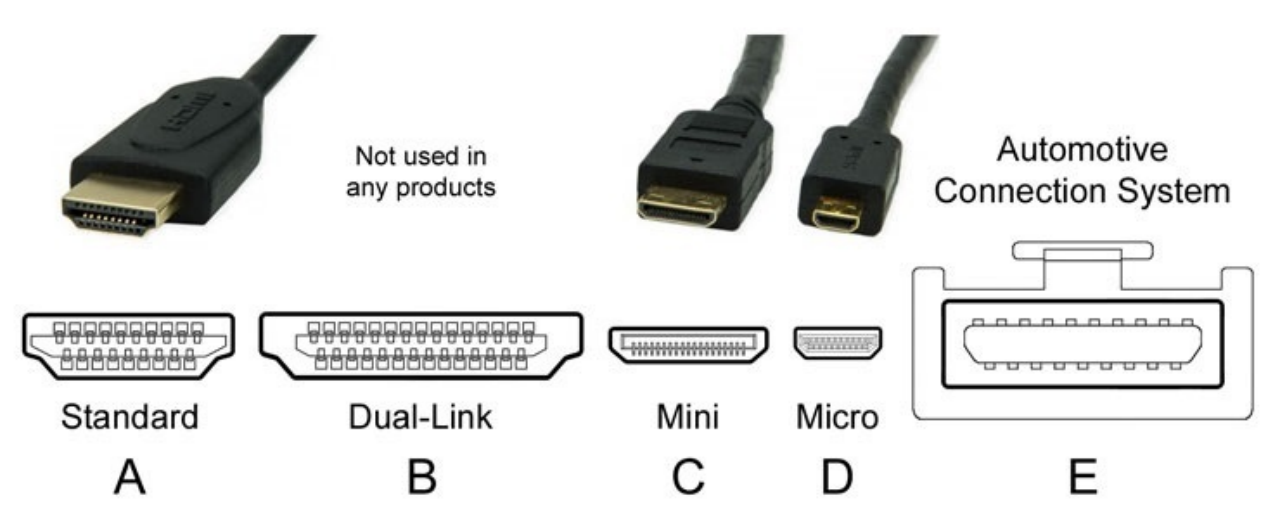
| 产品型号 | 推荐参数 | 参考产品 |
|---|---|---|
| LCD显示器 | 1920*1080分辨率最佳 |  |
| 鼠标 | 通用 |  |
| 键盘 | 通用 |  |
| HDMI数据线 | 通用 |  |
1.4 网络
K1单板电脑默认支持千兆以太网,如果想要使用无线网络,则需要外接无线模块。我们建议你优先选择有线网络,因为默认是没有配置无线网卡的。网络连接示意图如下:

1.5 调试
K1单板电脑预留了一个串口作为深度学习的调试口,这个串口只能支持TTL的电平,所以如果你的电脑如果只有USB口,那你需要一个USB转串口的设备,才能使用:
| 产品型号 | 推荐参数 | 参考产品 |
|---|---|---|
| USB转串口 | USB转TTL |  |
跟主板的连接方式如下: 波特率为:115200

当这些准备好了以后,我们将开始准备安装操作系统的步骤。

